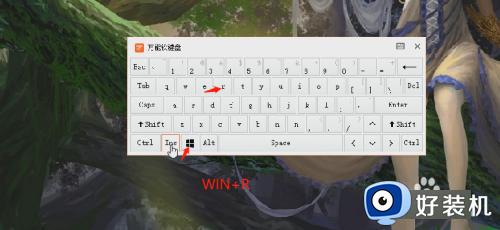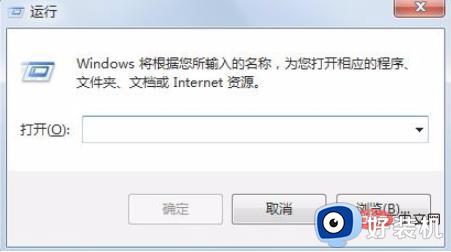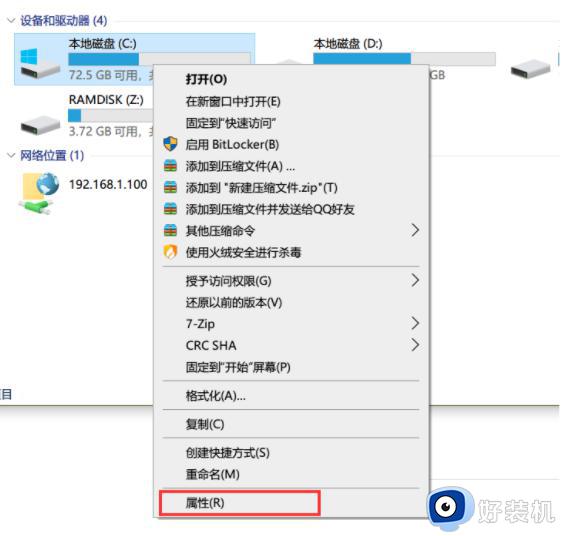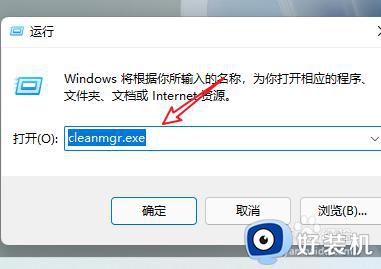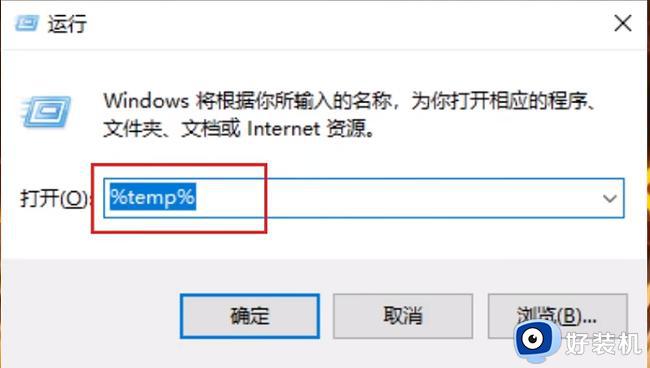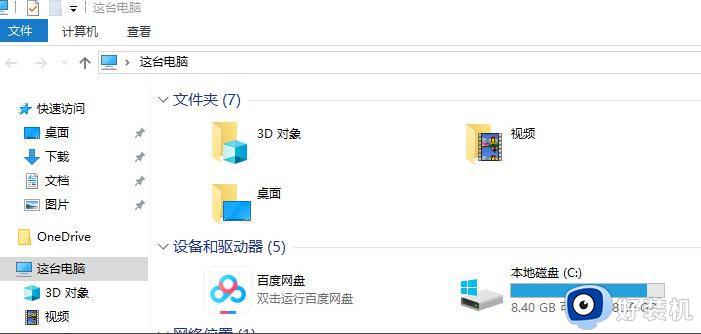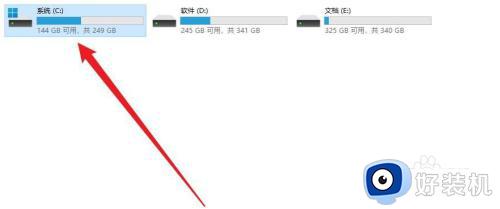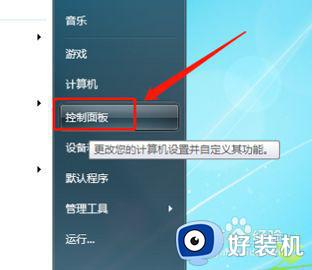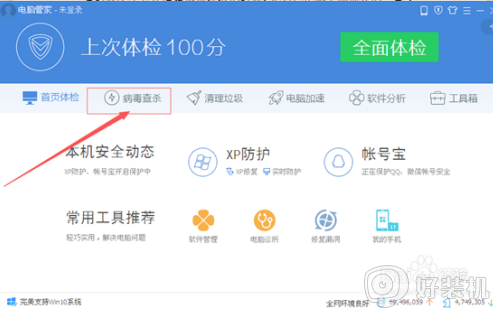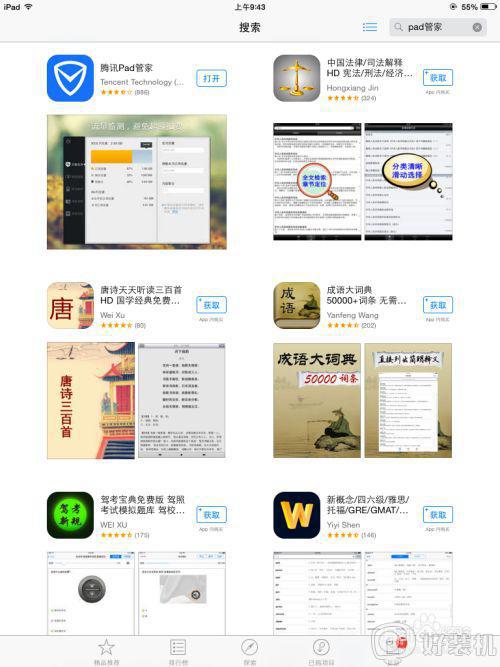windows电脑怎么清理垃圾 彻底清理windows电脑垃圾的方法
时间:2023-06-30 11:41:00作者:mei
电脑Windows系统使用一段时间会有很多垃圾,如果不及时清理会引起内存卡顿,网上清理windows电脑垃圾的方法有很多种,为了让大家能更好清理垃圾,本文教程分享彻底清理windows电脑垃圾的方法。
具体方法如下:
1、打开 “此电脑”后,看到一个C盘。
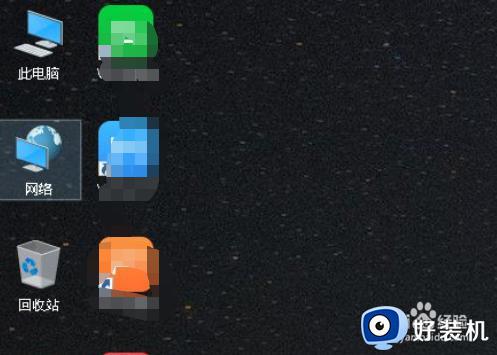
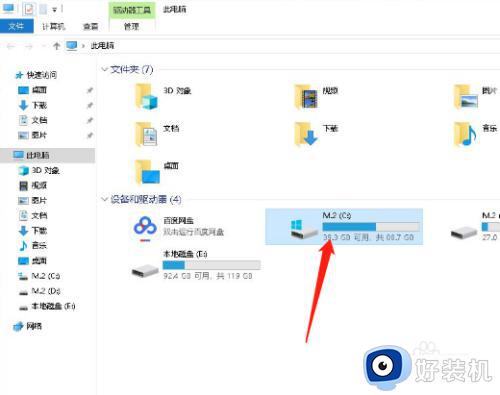
2、把鼠标移动到电脑的C盘上,按鼠标右键点击“属性”。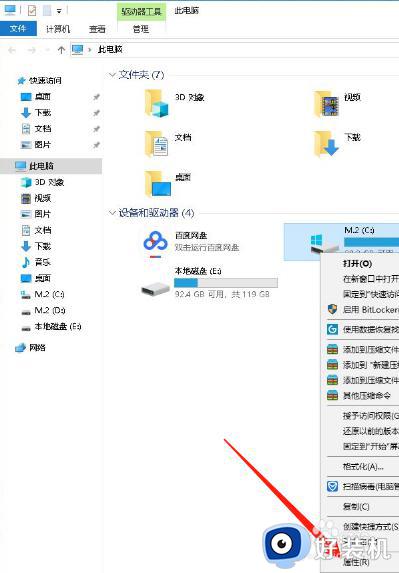
3、点击后会弹出窗口,点击“磁盘清理”。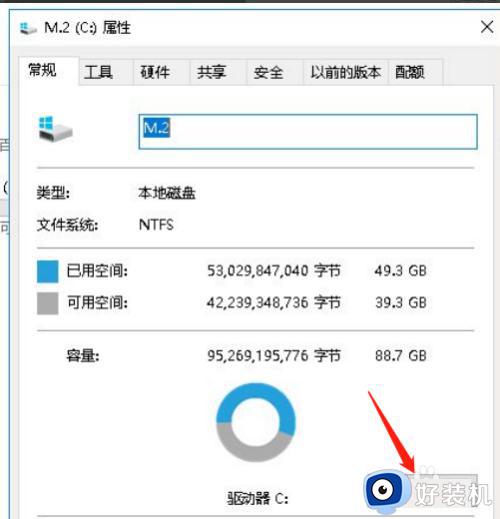
4、弹出“磁盘清理”窗口“,在要删除的文件(F)处,勾选要清理的文件,点击“清理系统文件”,出现磁盘清理的进度条.等待进度条到100%。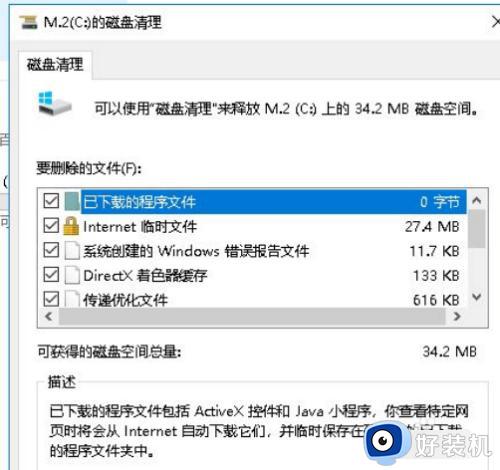
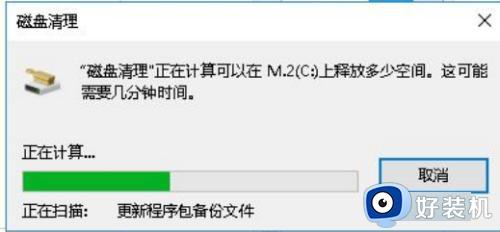
5、使用"磁盘清理"来释放 C盘 2.85GB 的磁盘空间,可以按需要选择需要清理的文件 ,点击“确定”。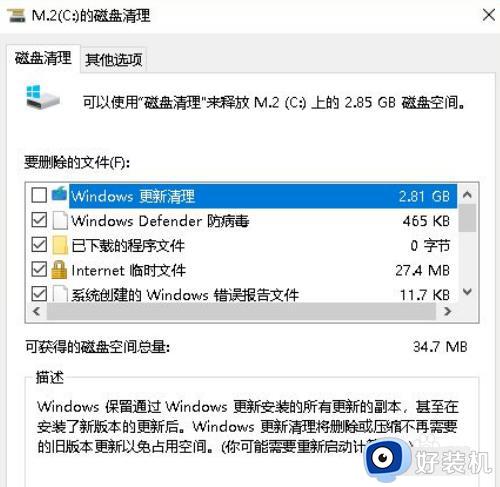
6、弹出对话框,点确定,弹出正在清理的窗口 ,等待清理完成就可以了。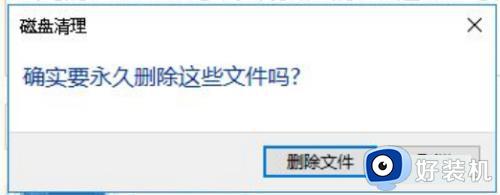
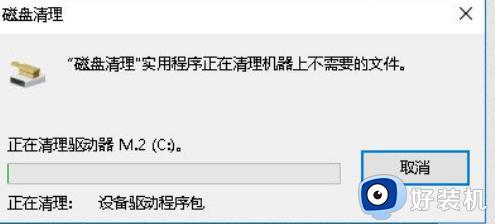
上述详解彻底清理windows电脑垃圾的方法,定期清理磁盘垃圾可以增加内存,加快电脑运行速度。